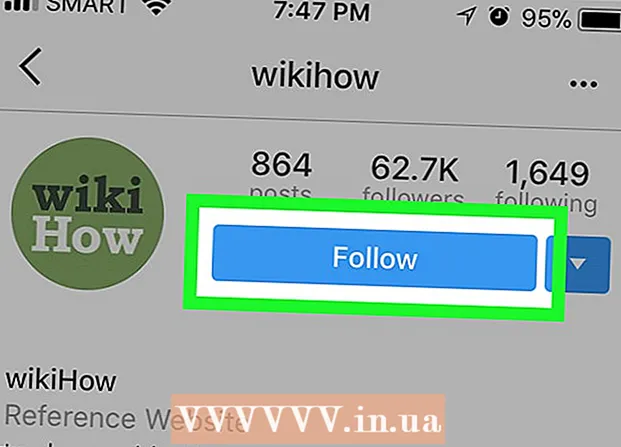نویسنده:
Ellen Moore
تاریخ ایجاد:
16 ژانویه 2021
تاریخ به روزرسانی:
1 جولای 2024
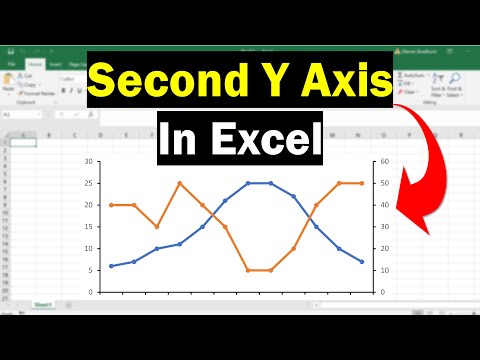
محتوا
- مراحل
- قسمت 1 از 2: نحوه اضافه کردن محور Y دوم
- قسمت 2 از 2: نحوه تغییر نوع نمودار متصل به محور ثانویه
گاهی اوقات لازم است چندین روند داده را در یک نمودار Excel نشان دهید. در نگاه اول ، اگر داده ها در واحدهای مختلف اندازه گیری شوند ، این کار چندان آسان نیست. اما نگران نباشید - در واقع بسیار آسان است. در این مقاله ، ما قصد داریم نحوه اضافه کردن محور Y دوم به یک نمودار در Microsoft Excel را به شما نشان دهیم.
مراحل
قسمت 1 از 2: نحوه اضافه کردن محور Y دوم
 1 یک صفحه گسترده با داده ایجاد کنید. هر مقدار باید در یک سلول جداگانه باشد و سطرها و ستون ها باید با عنوان مشخص شوند.
1 یک صفحه گسترده با داده ایجاد کنید. هر مقدار باید در یک سلول جداگانه باشد و سطرها و ستون ها باید با عنوان مشخص شوند.  2 داده هایی را که نمودار روی آنها ترسیم می شود انتخاب کنید. برای انجام این کار ، از ماوس برای انتخاب سلول هایی با داده های مورد نیاز استفاده کنید. عنوان ها را نیز مشخص کنید.
2 داده هایی را که نمودار روی آنها ترسیم می شود انتخاب کنید. برای انجام این کار ، از ماوس برای انتخاب سلول هایی با داده های مورد نیاز استفاده کنید. عنوان ها را نیز مشخص کنید. - برای انتخاب فقط برخی از سلول ها ، نگه دارید Ctrl و روی هر سلول دلخواه کلیک کنید.
 3 بر روی کلیک کنید درج کنید. در نوار منو در بالای صفحه قرار دارد. نوار ابزار "درج" باز می شود.
3 بر روی کلیک کنید درج کنید. در نوار منو در بالای صفحه قرار دارد. نوار ابزار "درج" باز می شود.  4 روی نماد نمودار مورد نظر کلیک کنید. یک نمودار بر اساس داده های انتخاب شده ساخته می شود.
4 روی نماد نمودار مورد نظر کلیک کنید. یک نمودار بر اساس داده های انتخاب شده ساخته می شود. - می توانید محور دوم را به نمودار خط یا میله اضافه کنید.
 5 روی خطی که می خواهید به محور دوم بچسبد دوبار کلیک کنید. با کلیک روی یک خط ، تمام نقاط داده آن خط انتخاب می شود. با دوبار کلیک منوی Data Point Format نمایش داده می شود.
5 روی خطی که می خواهید به محور دوم بچسبد دوبار کلیک کنید. با کلیک روی یک خط ، تمام نقاط داده آن خط انتخاب می شود. با دوبار کلیک منوی Data Point Format نمایش داده می شود.  6 روی نماد نمودار نوار کلیک کنید. این آیکون Series Options نام دارد و در بالا و سمت راست منوی Data Point Format قرار دارد.
6 روی نماد نمودار نوار کلیک کنید. این آیکون Series Options نام دارد و در بالا و سمت راست منوی Data Point Format قرار دارد.  7 کادر کنار "محور ثانویه" را علامت بزنید. این گزینه را در قسمت Options Series در منوی Data Point Format پیدا خواهید کرد. یک محور ثانویه با اعداد در سمت راست نمودار ظاهر می شود.
7 کادر کنار "محور ثانویه" را علامت بزنید. این گزینه را در قسمت Options Series در منوی Data Point Format پیدا خواهید کرد. یک محور ثانویه با اعداد در سمت راست نمودار ظاهر می شود.
قسمت 2 از 2: نحوه تغییر نوع نمودار متصل به محور ثانویه
 1 روی نمودار کلیک راست کنید. آن را در وسط صفحه گسترده Excel پیدا خواهید کرد. منویی در کنار خط نمودار ظاهر می شود.
1 روی نمودار کلیک راست کنید. آن را در وسط صفحه گسترده Excel پیدا خواهید کرد. منویی در کنار خط نمودار ظاهر می شود.  2 بر روی کلیک کنید نوع نمودار را برای یک سری تغییر دهید. پنجره ای باز می شود که می توانید نمودار را ویرایش کنید.
2 بر روی کلیک کنید نوع نمودار را برای یک سری تغییر دهید. پنجره ای باز می شود که می توانید نمودار را ویرایش کنید.  3 کادرهای کنار سری داده های مورد نیاز را علامت بزنید. برای پیوند خطوط دیگر به محور Y ، کادرهای کنار مجموعه داده های مربوطه را که در قسمت Y Y در گوشه سمت راست پایین پنجره قرار دارند ، علامت بزنید.
3 کادرهای کنار سری داده های مورد نیاز را علامت بزنید. برای پیوند خطوط دیگر به محور Y ، کادرهای کنار مجموعه داده های مربوطه را که در قسمت Y Y در گوشه سمت راست پایین پنجره قرار دارند ، علامت بزنید.  4 نوع نمودار را برای هر سری داده انتخاب کنید. شما نه تنها می توانید نمودار را به محور Y دوم پیوند دهید ، بلکه خود نوع نمودار را نیز تغییر دهید. از منوی کشویی ، یک نمودار برای هر سری داده در گوشه سمت راست پایین پنجره انتخاب کنید.
4 نوع نمودار را برای هر سری داده انتخاب کنید. شما نه تنها می توانید نمودار را به محور Y دوم پیوند دهید ، بلکه خود نوع نمودار را نیز تغییر دهید. از منوی کشویی ، یک نمودار برای هر سری داده در گوشه سمت راست پایین پنجره انتخاب کنید.  5 بر روی کلیک کنید خوب. تغییرات ایجاد شده ذخیره می شود.
5 بر روی کلیک کنید خوب. تغییرات ایجاد شده ذخیره می شود. - برای تغییر نوع کل نمودار ، روی نوع نمودار مورد نظر در منوی سمت چپ کلیک کنید ، و سپس روی سبک نمودار در پنجره دوبار کلیک کنید.